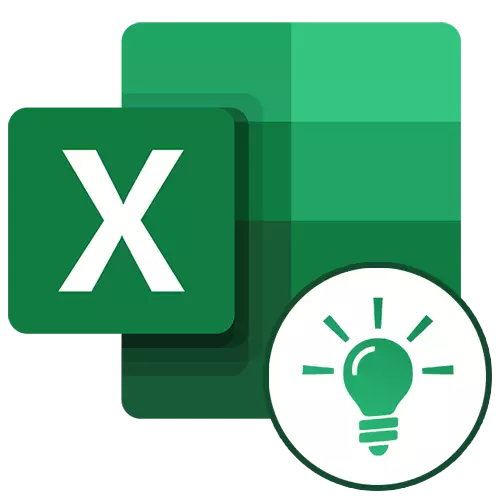
"Microsoft Excel" gali labai palengvinti naudotoją su lentelėmis ir skaitmeninėmis išraiškomis automatizuodami. Tai galima pasiekti naudojant programų priemones ir įvairias funkcijas. Pažvelkime į naudingus jų.
Darbas su "Excel" funkcijomis
Dėl plataus funkcinės paskirties programos vartotojas ne visada žino apie galimybes, supaprastinančias sąveiką su daugeliu "Excel" įrankių. Be to, straipsnyje kalbėsime apie 10 geriausių funkcijų, kurios gali būti naudingos skirtingiems tikslams, taip pat teikti nuorodas į išsamias pamokas dirbant su kiekvienu iš jų.Funkcija "PRD"
Vienas iš labiausiai pageidaujamų funkcijų "Microsoft Excel" yra "Vlookup)". Naudodamiesi, galite vilkite vienos ar kelių lentelių vertes į kitą. Tokiu atveju paieška atliekama tik pirmoje lentelės stulpelyje, taip keičiant duomenis į šaltinio lentelę, duomenys automatiškai generuojami ir išvestinėje lentelėje, kurioje galima atlikti atskirus skaičiavimus. Pavyzdžiui, informacija iš lentelės, kurioje yra foregradų, gali būti naudojami apskaičiuoti rodiklius lentelės apie pirkimų tūrio pinigais.
ERP pradedamas įterpiant OPR operatorių nuo "funkcijų magistro" ląstelėje, kurioje duomenys turėtų būti rodomi.
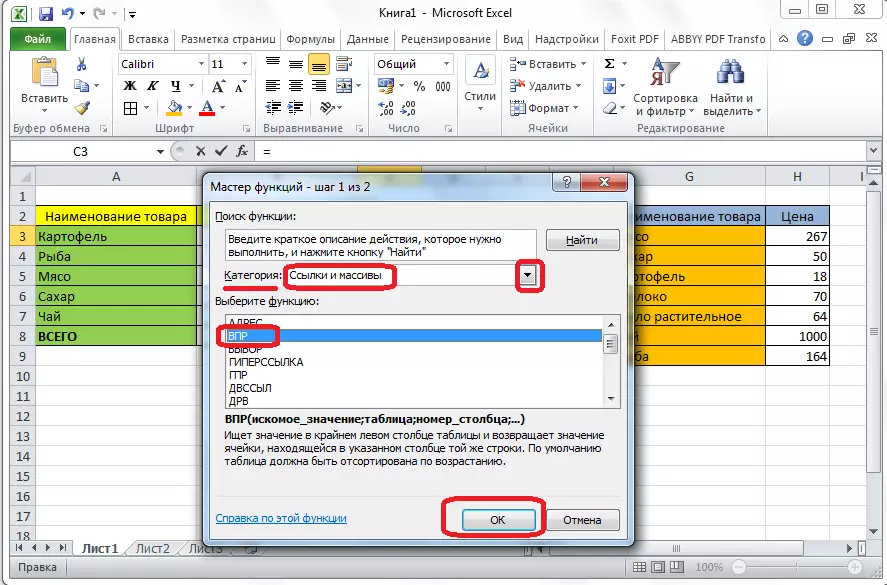
Lange, kuris pasirodo, pradedant šią funkciją, turite nurodyti ląstelių adresą arba ląstelių diapazoną, iš kur bus sugriežtinti duomenys.
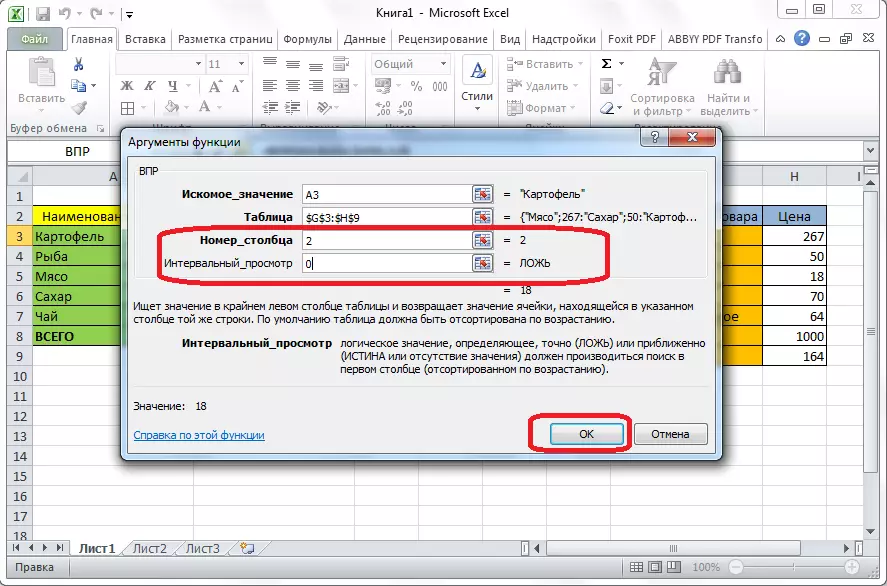
Pamoka: "MPR" taikymas "Microsoft Excel"
Konsoliduotos lentelės
Kitas svarbus "Excel" programos bruožas yra sukurti suvestinę lentelę, teikiant duomenų grupes iš kitų lentelių įvairiais kriterijais, atlikti įvairius skaičiavimus su jais (apibendrinimas, dauginimas, padalijimas ir kt.) Ir rezultatai rodomi atskiroje lentelėje. Šiuo atveju yra labai plati galimybių stalo laukams nustatyti.

Jis sukurtas ant "Įterpti" skirtuke paspausdami mygtuką, kuris vadinamas "suvestinę lentelę".
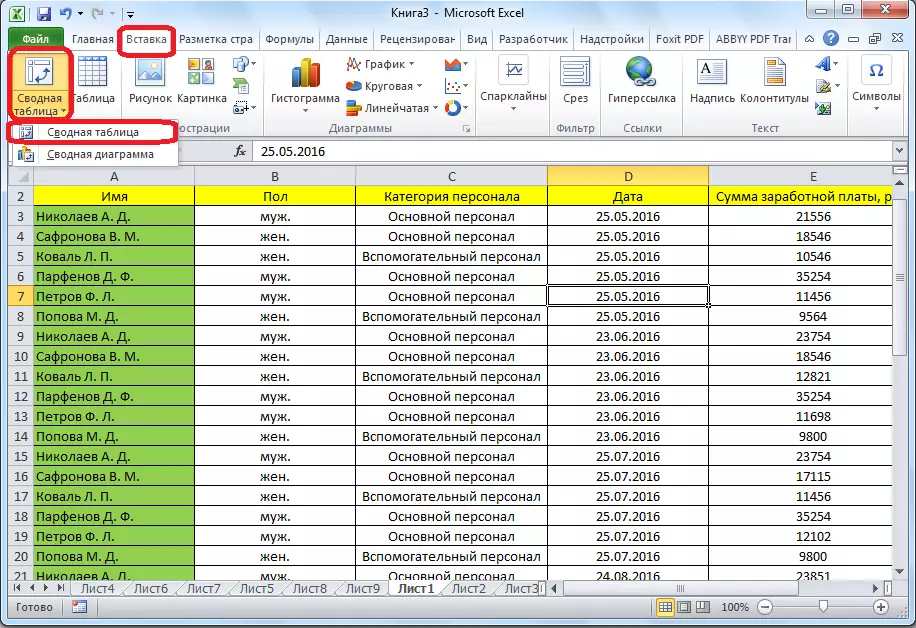
Pamoka: taikykite "Microsoft Excel" suvestines lenteles
Diagramų kūrimas. \ T
Vaizdo ekranui pateikiami duomenys į lentelę, patogu naudoti diagramas. Jie dažnai naudojami pristatymams kurti, rašyti mokslinius darbus, mokslinių tyrimų tikslais ir kt. "Excel" suteikia įvairius įvairių tipų diagramų kūrimo įrankius.

Norėdami sukurti schemą, turite pabrėžti ląstelių rinkinį su duomenimis, kuriuos norite vizualiai ekranuoti. Tada, esant skirtuke "Įterpti", pasirinkite juostos diagramos tipą, kuriame manote, kad labiausiai tinka pasiekti tikslus.
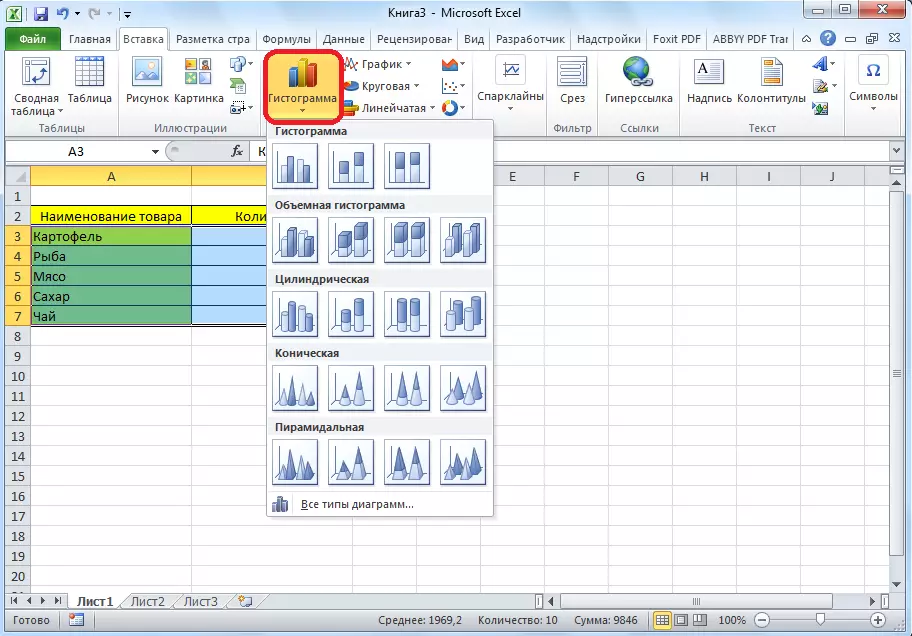
Tikslesnis diagramų sąranka, įskaitant savo ašių pavadinimo ir pavadinimų diegimą, skirtuką "Darbas su diagramos" skirtuke.
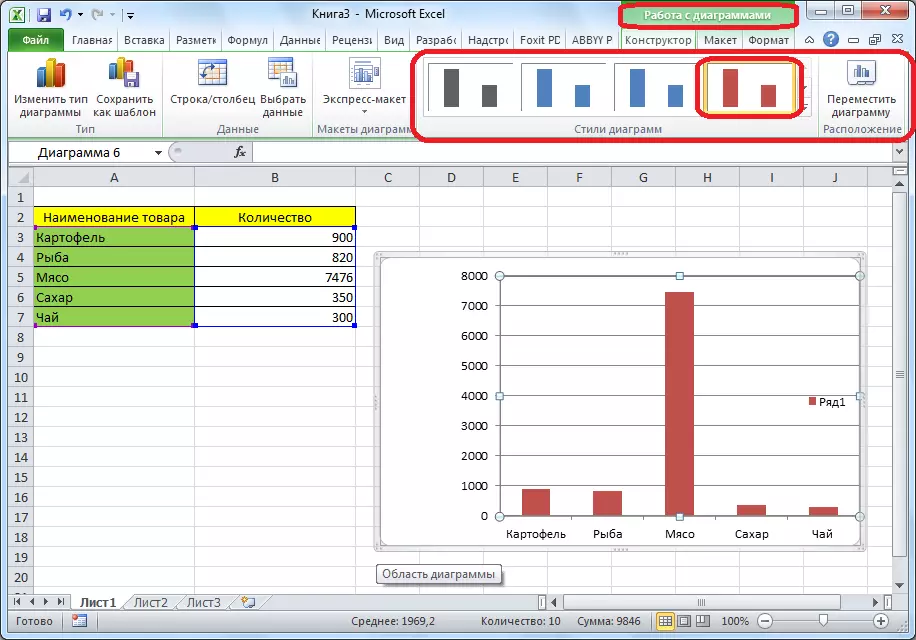
Vienas iš diagramų tipų yra grafika. Jų kūrimo principas yra toks pat kaip ir likusios diagramos tipai.
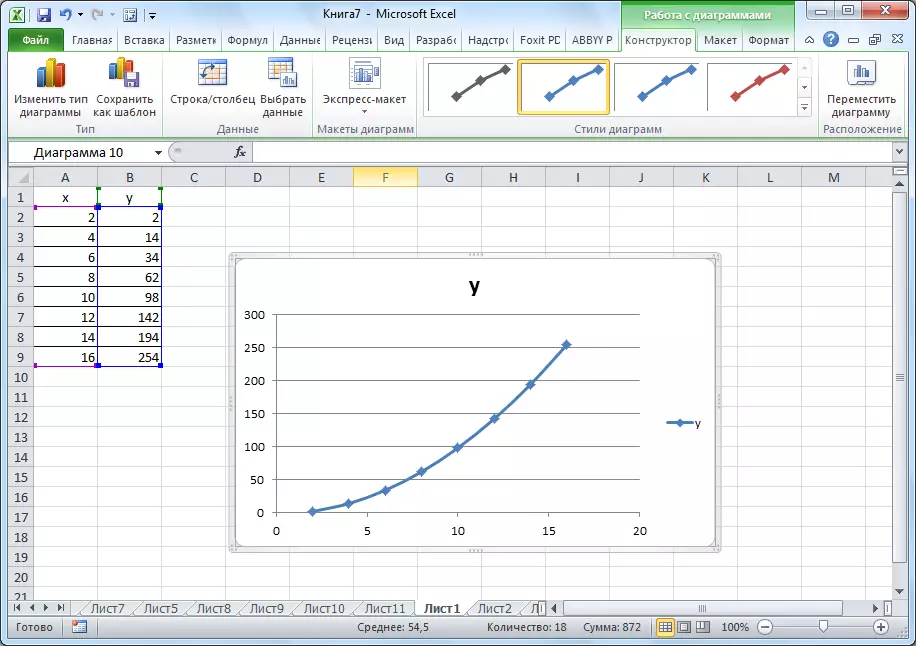
Pamoka:
"Microsoft Excel" taikymo diagramos
"Microsoft Excel" grafiko kūrimas
Excel formulės
Norėdami dirbti su skaitmeniniais duomenimis, programa suteikia specialias formules. Naudodamiesi savo pagalba, galite gaminti įvairius aritmetinius veiksmus su duomenimis lentelėse: papildymas, atimtis, dauginimas, padalijimas, šaknų gavybos statyba ir kt. Norėdami taikyti formulę, reikia ląstelėje, kur planuojama išvesti rezultatus, įdėkite ženklą "=". Po to įvedama formulė, kurią gali sudaryti matematiniai ženklai, skaičiai ir ląstelių adresai. Nurodyti ląstelių adresą, iš kurio yra apskaičiuoti duomenys, pakanka paspaudimo ant pelės, o jo koordinatės bus rodomos ląstelėje rezultatų išvesties.
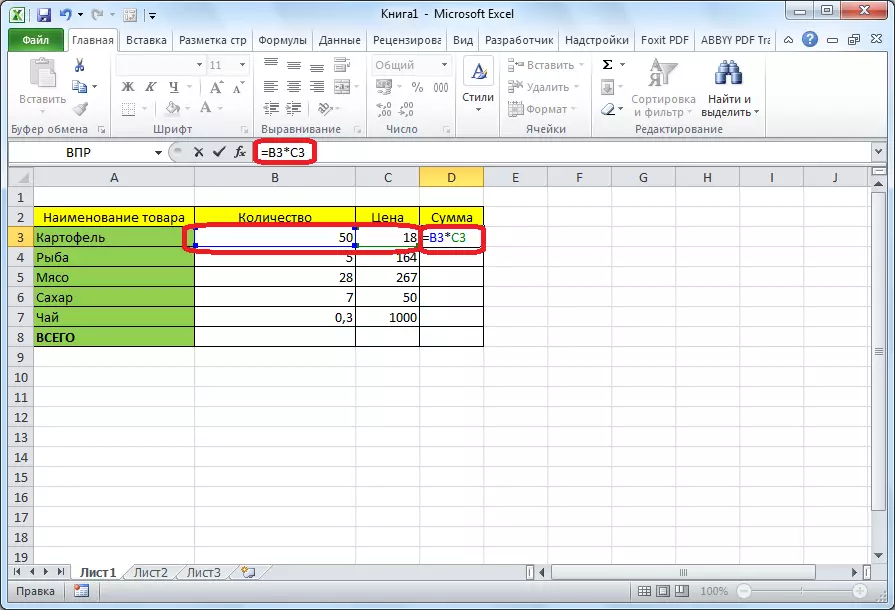
"Excel" taip pat patogu naudoti ir kaip įprastas skaičiuoklė. Norėdami tai padaryti, formulės eilutėje arba bet kurioje ląstelėje, matematinės išraiškos yra tiesiog įvestos po "=" ženklas.
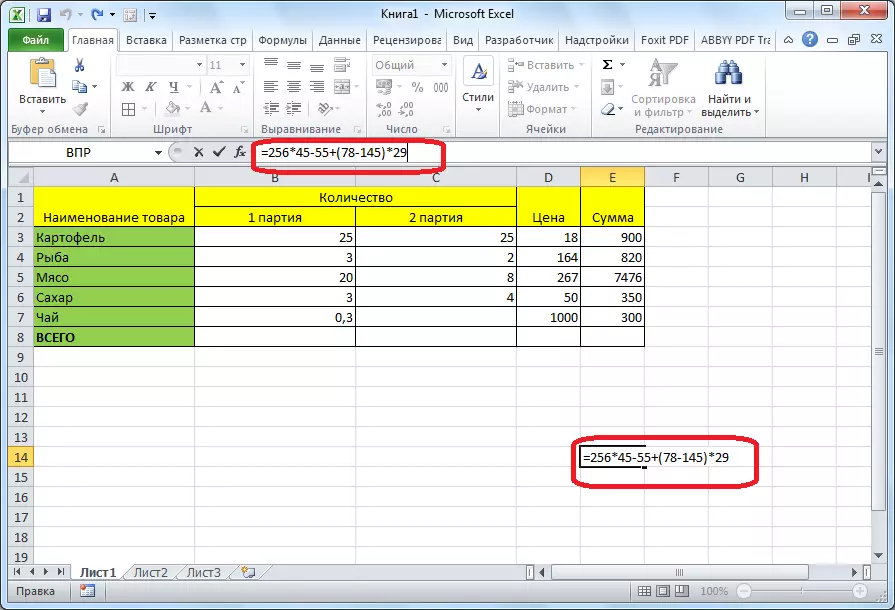
Pamoka: "Microsoft Excel" formulių taikymas
Funkcija "Jei"
Viena iš populiariausių funkcijų, naudojamų "Excel", yra "jei". Tai leidžia nustatyti vieną rezultatą ląstelėje, kai atliekant konkrečią būklę ir kitus rezultatus, jei jos nesilaikoma. Jo sintaksė atrodo taip: jei (loginė išraiška [rezultatas, jei tiesa]; [Rezultatas, jei yra)).
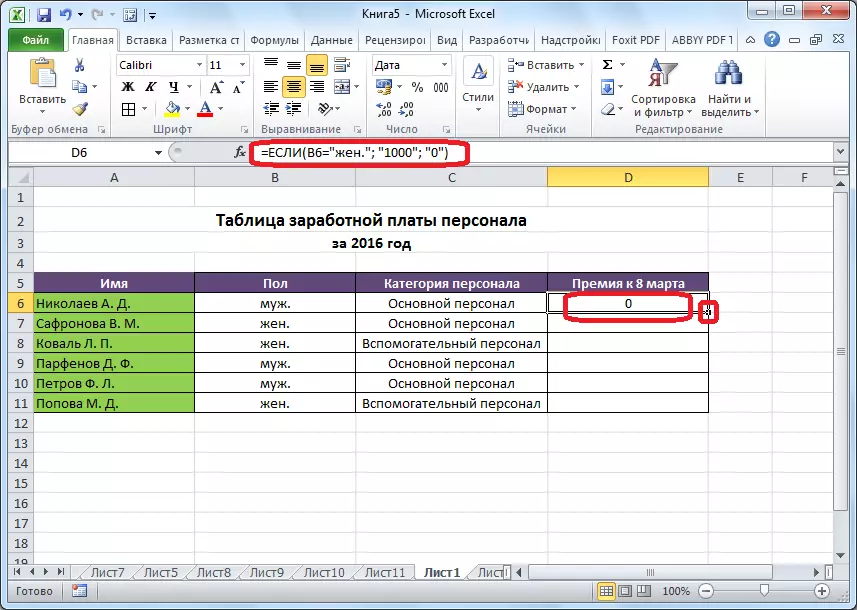
Operatoriai "ir", "arba" ir įdėtos ", jei" atitikties yra nustatytos keliomis sąlygomis arba viena iš kelių sąlygų.

Pamoka: taikykite "jei" funkciją "Microsoft Excel"
Makrokomandos
Naudojant makrokomandą programoje, tam tikrų veiksmų vykdymas yra įrašomas, o tada jie automatiškai atkuriami. Tai taupo laiką atlikti daug vieno tipo darbo. Makrokomandos yra parašytos sukant jų veiksmus programoje per atitinkamą mygtuką ant juostos.
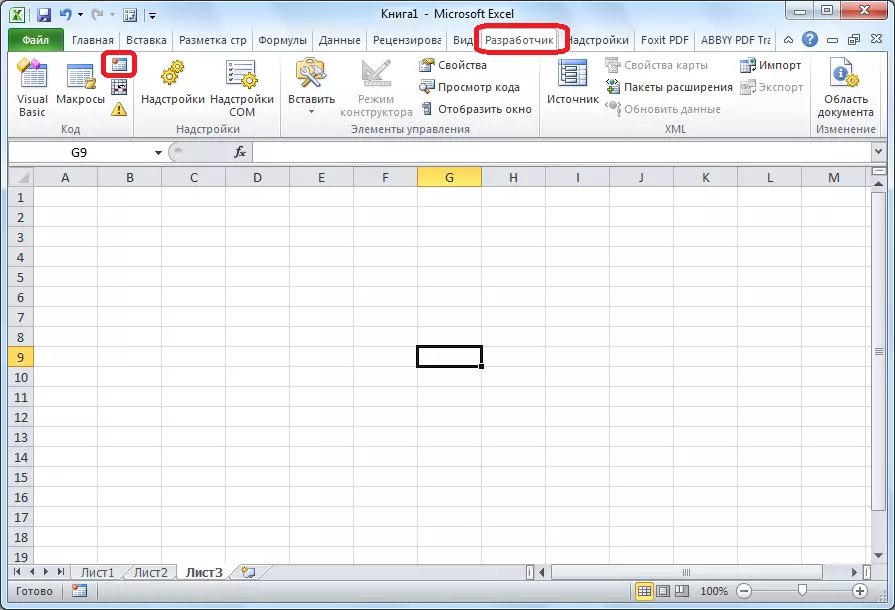
"Macro Record" taip pat galima įrašyti naudojant "Visual Basic Markup" kalbą specialiame redaktoriuje.
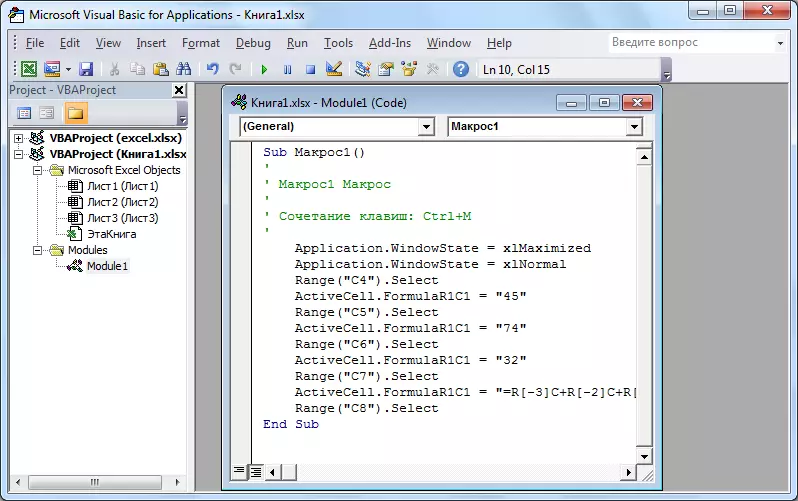
Pamoka: "Micros" taikyti "Micros" "Microsoft Excel"
Sąlyginis formatavimas
Norėdami pabrėžti konkrečius duomenis, į lentelę taikoma įprastinė formatavimo funkcija, kuri leidžia konfigūruoti ląstelių atrankos taisykles. Pats sąlyginis formatavimas turi būti atliekamas kaip histograma, spalvų skalė arba piktogramų rinkinys. Perėjimas prie jo atliekamas per "Namai" skirtuką su ląstelių asortimentu, kurį ketinate formatuoti. Be to, "stilių" įrankių juostoje paspauskite mygtuką, turintį pavadinimą "Sąlyginis formatavimas". Po to jis bus pasirinkti formatavimo parinktį, kurią laikote tinkamiausia.
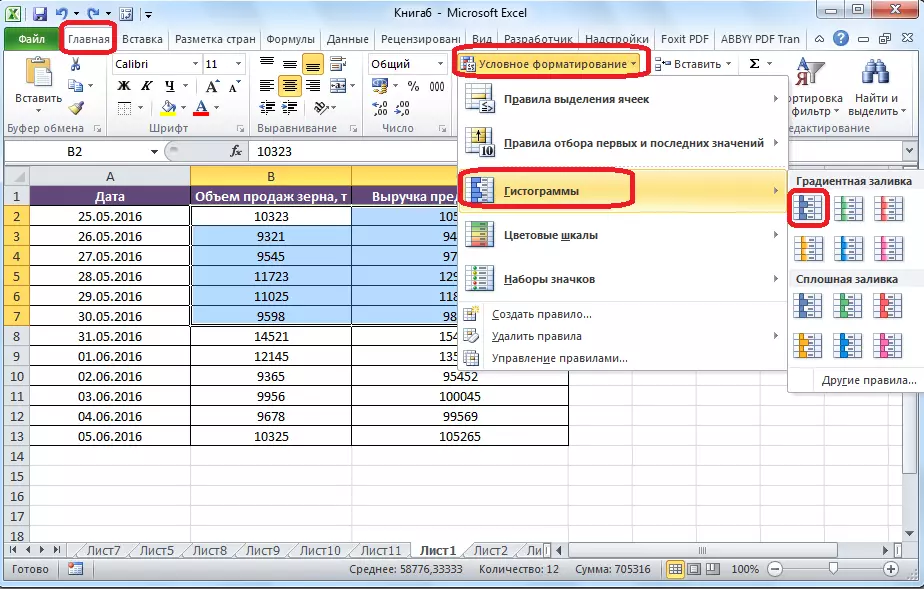
Formatavimas bus įvykdytas.
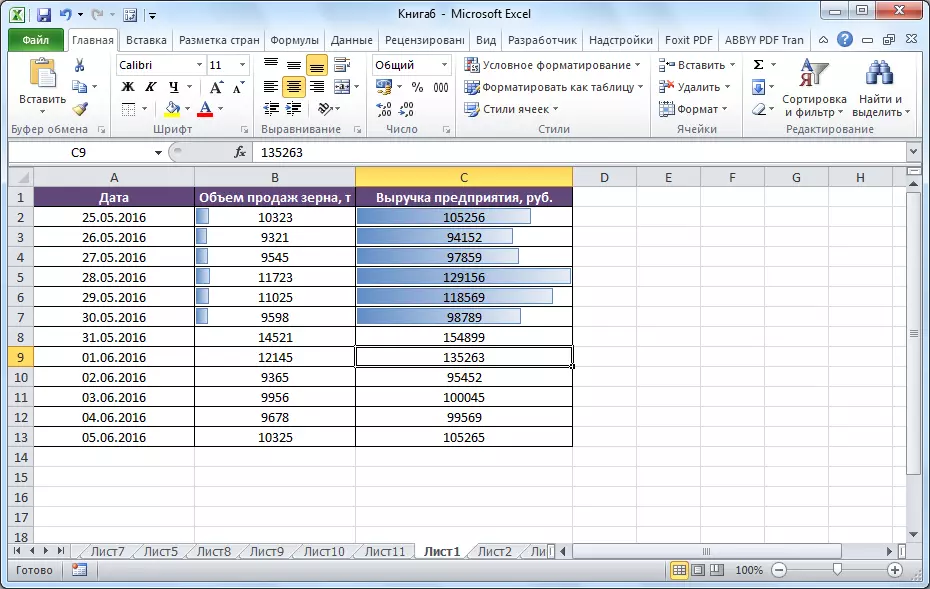
Pamoka: sąlyginio formatavimo taikymas "Microsoft Excel"
"Smart" lentelė
Ne visi vartotojai žino, kad stalas, paprasčiausiai piešęs pieštuku ar sienų, "Excel suvokia kaip paprastą ląstelių plotą. Padarykite programą, kad pamatytumėte šią lentelę, kurią galima pertvarkyti. Tai daroma paprasčiausiai: pradėti nuo norimo diapazono su duomenimis, tada yra skirtuke Pagrindiniame būste, spustelėkite mygtuką "Formatas kaip stalo". Sąrašas pasirodys su skirtingais dizaino stiliais, kur nurodoma tinkama.
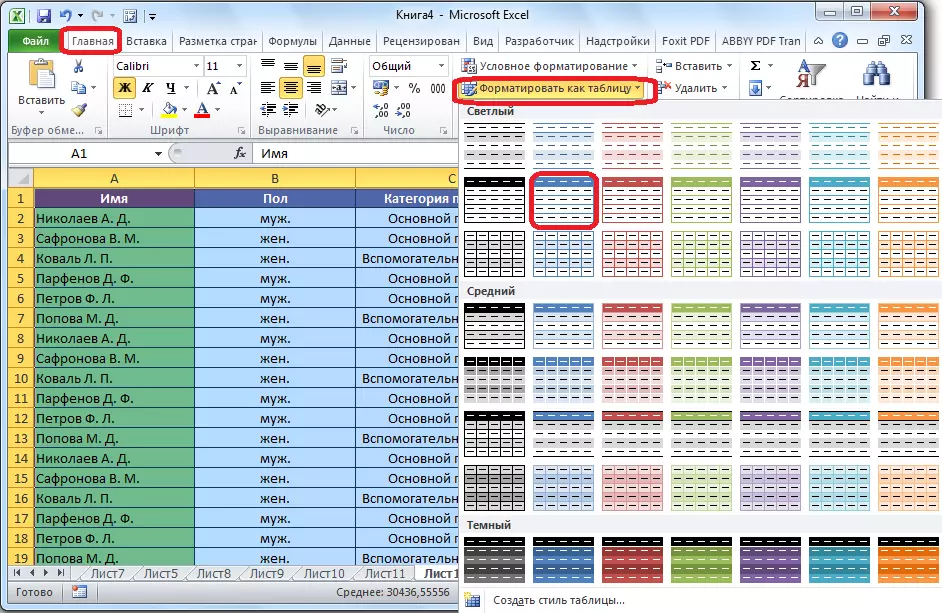
Lentelė taip pat sukuriama paspaudus mygtuką "Lentelė", kuris yra skirtuke "Įterpti", anksčiau išryškinant konkrečią lapo plotą su duomenimis.

Dedikuotas ląstelių rinkinys Redaktorius suvoks kaip stalą. Kaip pasekmė, pavyzdžiui, jei įvesite kai kuriuos duomenis į ląsteles, esančias prie sienų, jie bus automatiškai įtraukti į jį. Be to, slinkdami žemyn, dangtelis bus nuolat peržiūros srityje.
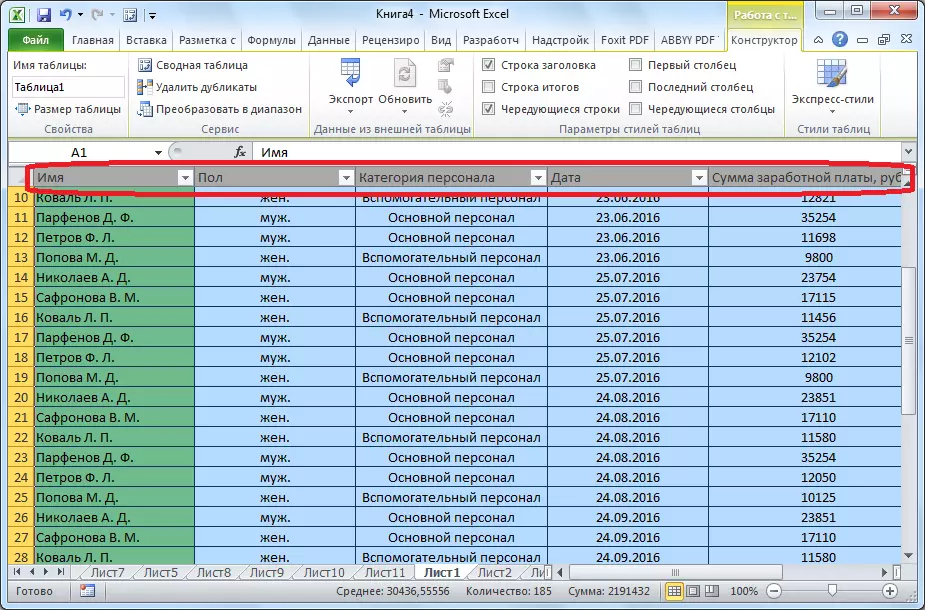
Pamoka: "Microsoft Excel" stalo kūrimas
Parametro parinkimas
Naudodamiesi parametro atrankos funkcija, galite pasirinkti šaltinio duomenis, vadovaudamiesi jūsų rezultatais. Spustelėkite skirtuką "Data" ir spustelėkite "Analizė", jei "" yra "Darbas su duomenų" įrankių juostoje. Rodomame sąraše nurodykite "parametro pasirinkimą ...".

Atsidaro parametrų pasirinkimo langas. Lauke "Įdiegti ląstelių", turite nurodyti nuorodą į ląstelę, kurioje yra norima formulė. "Vertės" lauke galutinis rezultatas, kurį norite gauti. Lauke "kintančia ląstelių vertės", įdėkite ląstelių koordinates su pataisyta verte.
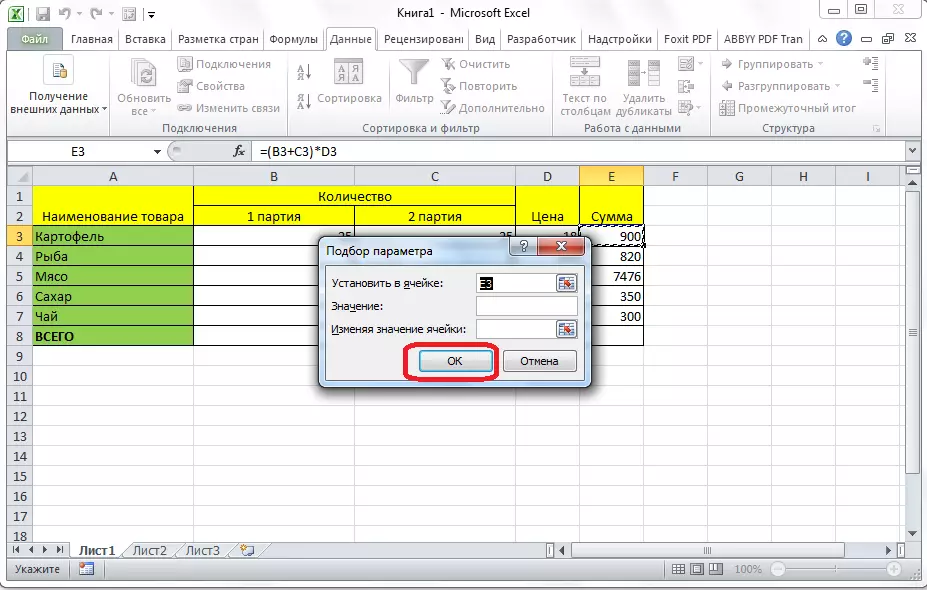
Pamoka: parametrų pasirinkimo taikymas "Microsoft Excel"
Funkcija "indeksas"
Galimybės, kad "indekso" funkcija yra arti funkcijos "PRD" galimybėms. Jis taip pat leidžia jums ieškoti duomenų į vertybių masyvą ir grąžinti juos į nurodytą langelį. Sintaksė atrodo taip: indeksas (diapazonas_names; Number__Number_number).

Pamoka: "Microsoft Excel" taikykite "indekso" funkciją
Tai nėra išsamus visų funkcijų, kurias galima rasti "Microsoft Excel", sąrašas. Mes atkreipėme dėmesį tik į populiariausius ir svarbiausius iš jų.
